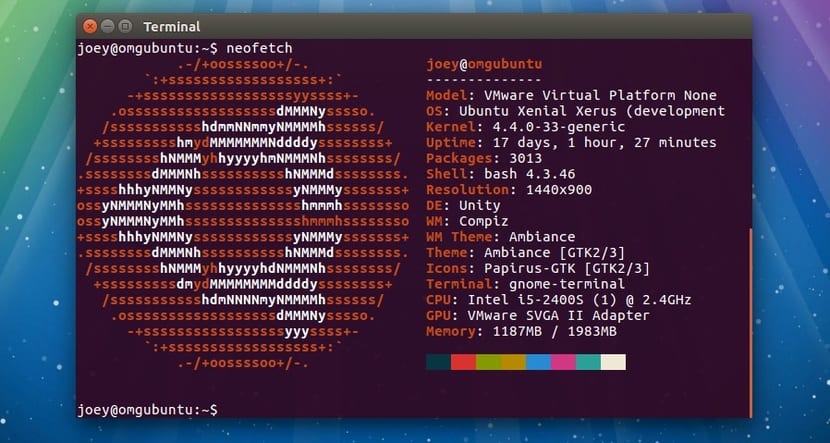
У многих пользователей есть заголовки для своих терминалов с рисунками или ASCII-графикой, как мы видели на некоторых скриншотах. Это можно сделать с помощью файлов конфигурации Bash, например, с помощью определенных инструментов, но есть несколько способов. Сегодня мы рассмотрим две альтернативы для этого: программы Neofetch и ScreenFetch. Несомненно то, что для визуализации этого нам придется выполнять команду каждый раз, когда мы хотим ее увидеть, если только мы не включим это в сценарии нашего терминала, как я сказал ...
Первый инструмент, Neofetch, представляет собой программу с открытым исходным кодом, которую также можно использовать в macOS и BSD, но в нашем случае мы должны установить ее в нашем дистрибутиве Linux. Второй инструмент также предназначен для Linux и работает, определяя тип дистрибутива и отображая его. ASCII искусство с информацией в вашем терминале. Вы можете найти их в большинстве репозиториев, поэтому, например, если у вас есть Debian или производная версия, вы можете установить их, просто:
sudo apt-get install screenfetch sudo apt-get install neofetch
Хотя для раздач на основе Ubuntu 14.04 вам необходимо добавить репозиторий для screenfetch перед установкой, то есть:
sudo apt-add-repository ppa:djcj/screenfetch sudo apt-get update sudo apt-get install screenfetch
Чтобы использовать оба инструмента Это очень просто, просто выполните следующую команду в соответствии с установленным у вас инструментом:
screenfetch neofetch
После выполнения одной из этих команд мы увидим результат логотип нашего дистрибутива с символами ASCII и текстом с информацией о нашем дистрибутиве, такой как имя ключа, ядро, среда рабочего стола и т. д. Все с цветом и красивым присутствием. Надеюсь, вам понравилось, и если вы хотите, чтобы он отображался всегда, вы можете сделать это, добавив команду в файлы конфигурации Bash, чтобы она отображалась автоматически каждый раз, когда мы открываем окно консоли ...
Некоторое время назад я видел похожий для raspberry pi, установив скрипт recalbox, давая температуру датчиков, загруженный жесткий диск, память и т. Д. Можно ли получить эту информацию с помощью этих команд?